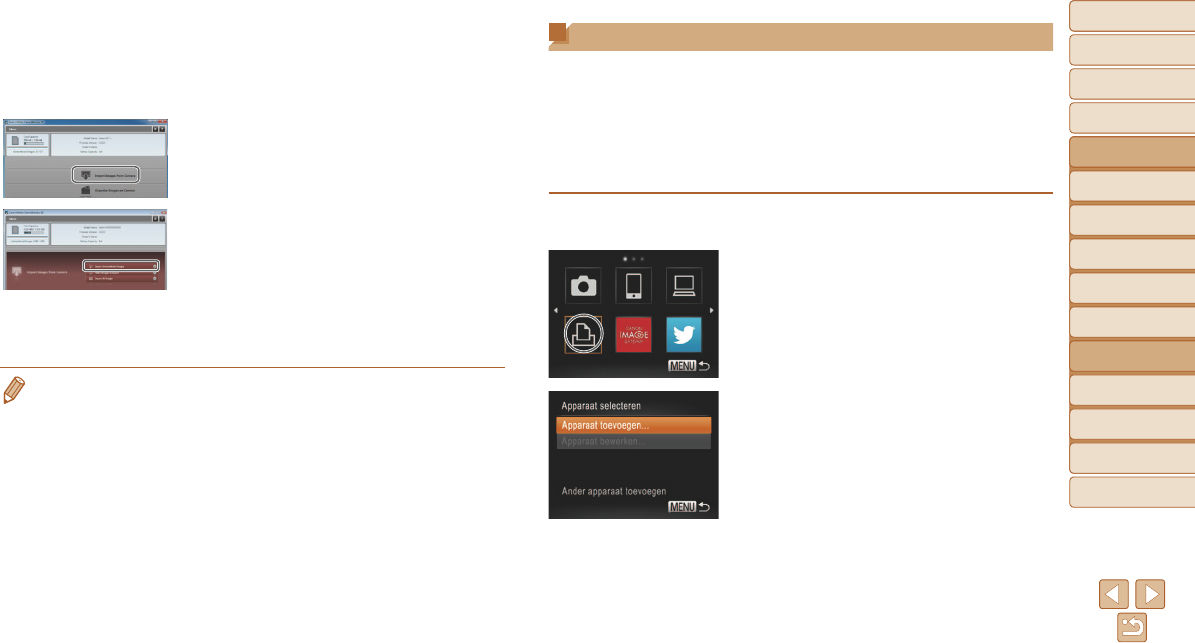-
Bilder auf Kamera anzeigen zeigt-das Bild ist zu gross Eingereicht am 18-10-2020 11:10
Antworten Frage melden -
Anschluss der Kamera an SamsungUE50J6289SU über USB Eingereicht am 16-2-2019 21:44
Antworten Frage melden -
Kann automatische Abschaltung bei Filmaufnahmen verändert werden? Eingereicht am 27-1-2019 08:09
Antworten Frage melden -
Kamera schließt nach kurzer Zeit von allein mit dem Satz Kamera Fehler gefunden neu starten 32 Eingereicht am 7-1-2019 17:39
Antworten Frage melden -
Farbeinstellung
Antworten Frage melden
Kamera zeigt nr Schwarz Weiss Bilder Eingereicht am 12-5-2016 15:39-
farbeinstellung kamera zeigt nur schwarz weiss bider
Finden Sie diese Antwort hilfreich? (1) Antwort melden
Beantwortet 8-6-2016 13:44
-
-
kamera-benutzerhandbuch Eingereicht am 21-5-2014 16:06
Antworten Frage melden-
Clicken Sie hier oben auf "online/ download", es ist kostenlos Beantwortet 21-5-2014 17:49
Finden Sie diese Antwort hilfreich? (1) Antwort melden
-
-
Bedienungsanleitung deutsch
Antworten Frage melden
Eingereicht am 21-2-2014 14:33-
Clicken Sie hier oben auf "online/ download", es ist kostenlos Beantwortet 21-5-2014 17:49
Finden Sie diese Antwort hilfreich? (2) Antwort melden
-